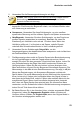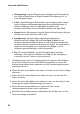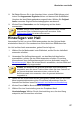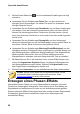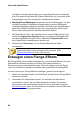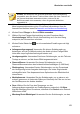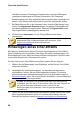Operation Manual
55
Bearbeiten von Audio
auszuwählen, auf den Sie den Effekt anwenden möchten. Für weitere
Informationen über die Bereichsauswahl bei einer Audiodatei lesen Sie
Bereichsauswahl. Wenn Sie keinen Bereich auswählen, wird der Effekt auf
den gesamte Audioclip angewendet.
Hinweis: die Wellenform der gesamten Audiodatei wird standardmäßig
ausgewählt, wenn Sie dieses Funktion öffnen. Wenn Sie diese Funktion auf
die gesamte Audiodatei anwenden möchten, müssen Sie die
Bereichsauswahl nicht verwenden, sofern die gesamte Wellenform
ausgewählt ist.
3. Geben Sie an, ob der Effekt auf alle verfügbaren Kanäle oder nur auf einen
Kanal angewendet werden sollen. Für weitere Informationen über die
Auswahl von Kanälen lesen Sie Auswahl von Kanälen zur Bearbeitung.
4. Klicken Sie auf Verzögerung im Bereich Effekt anwenden.
5. Wählen Sie eine Voreinstellung aus den Dropdown-Menü
Voreinstellungen. Wählen Sie die Voreinstellung aus, die dem Klang
entspricht, den Sie erreichen möchten.
6. Klicken Sie bei Bedarf auf , um die erweiterten Einstellungen wie folgt
zu ändern:
Geben Sie den Verzögerungsmodus ein, den Sie benutzen möchten.
Tape: Simuliert den altmodischen Echoeffekt eines Bandes,
einschließlich Sättigung und Tonhöhenschwankungen.
Tape/Tube: Eine weitere Band-Verzögerungsemulation mit zusätzlicher
Röhrensättigung, die den warmen Klang eines alten, Röhren-basierten
Analog-Kreislaufs simuliert.
Analog: Ein Lo-Fi-Analogverzögerungseffekt mit schmierender und
analoger Abnutzung, ähnlich wie bei analogen Gitarrenverstärkern.
Verwenden Sie die verfügbaren Steuerungsschieberegler, um die
Verzögerung wie folgt anzupassen:
Dry Out (Direktsignal): Legt die Ausgangssteigerung des Signals ohne
Effekte fest, ohne dass dem Signal eine Verzögerung hinzugefügt wird.
Wet Out (Signal mit Effekten): Legt die Ausgangssteigerung des
verzögerten Signals/Signals mit Effekten fest.